
- Obnova zavaděče Windows MBR pomocí Live Disk od Sergei Strelec;
- Obnovení zavaděče Windows EFI pomocí Live Disk od Sergei Strelec.
Windows bootloader se nezotavuje: přeinstalovat systém zálohování WIM pomocí LiveDisk od Sergei Strelec
Jak přeinstalovat Windows ne od nuly, ale ze zálohy aktuálního stavu? Každý, kdo provádí zálohy systému pomocí programů, jako je Acronis True Image nebo AOMEI Backupper, ví, že záloha zahrnuje všechny systémové oddíly, pokud jsou v nich dvě nebo více - jednotka C, spouštěcí oddíl a případně také oddíl MSR na disku GPT. A tady je to, jak zálohovací program kopíruje tyto oddíly, takže je obnovuje a nahrazuje původní systémové oddíly disku. A například v AOMEI Backupper nemůžeme ani selektivně obnovit jednotlivé oddíly. Chcete-li selektivně obnovit pouze oddíl ve Windows, musíte jej nejprve zálohovat jako běžný oddíl s daty. Poté obnovte systémové oddíly do nového oddílu, který lze po odstranění systémových oddílů ručně vytvořit nebo spustit instalační proces systému Windows s jeho instalací na nepřidělené místo. Proč však potřebujeme další byrokracii, pokud to můžeme zpočátku snáze usnadnit - zálohovat Windows v souboru svého instalačního obrazu WIM? A nainstalujte systém z tohoto souboru. To vše se rychle provádí pomocí LiveDisk Sagittarius.
1. Záloha Windows WIM: co to je
Záloha Windows WIM je obraz operačního systému zachycený v souboru WIM. Kdo neví, právě v tomto formátu obrazového souboru jsou instalační soubory systému Windows přímo uloženy a instalační obraz ISO, který stáhneme na internetu a vypálíme na optický disk nebo USB flash disk, je pouze univerzální obrazový formát disku přizpůsobený pro spouštění ze spouštěcích médií. Tento soubor WIM se nazývá „install.wim“ a je umístěn do složky „zdroje“ obrazu ISO instalace systému Windows.
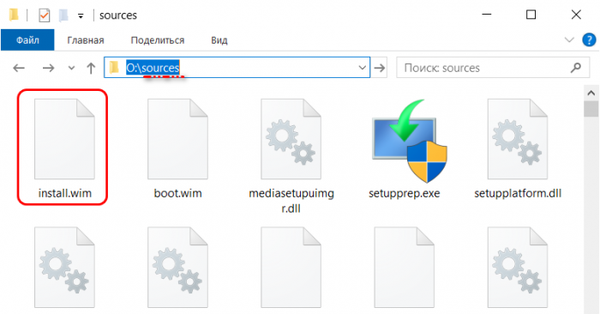
Záložní obraz WIM systému Windows lze vytvořit jak s vazbou na konkrétní systém a spouštěcí oddíl, tak bez takové vazby. Nezapojenou zálohu WIM lze nasadit přesně tak, jak instalujeme Windows - na jakýkoli disk, s jakýmkoli stylem rozdělení disku (GPT nebo MBR), na jakýkoli diskový oddíl, v nepřiděleném prostoru s automatickou tvorbou systémových oddílů, zejména diskových oddílů zavaděče. Chcete-li vytvořit zálohu Windows WIM, nepotřebujete funkční zavaděč, potřebujeme pouze živý oddíl přímo z operačního systému. Sekce bootloaderu může být dokonce zcela zbořena.
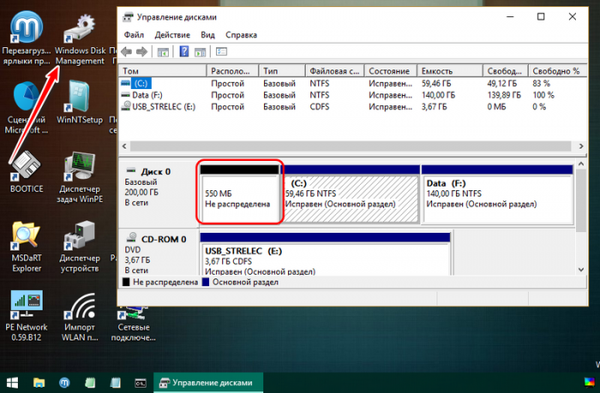
2. Vytvoření zálohy Windows WIM
Máme zaváděcí médium se Sagittarius LiveDisk (kde je stáhnout a jak vypálit na USB flash disk nebo disk, přečtěte si zde). Vycházíme z toho počítač se systémem, který havaroval. Spusťte nástroj Dism++.
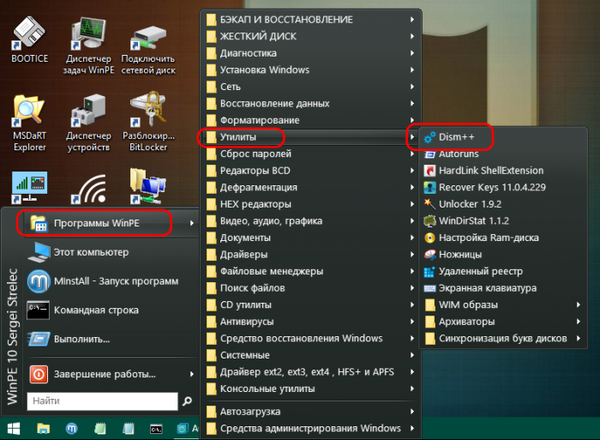
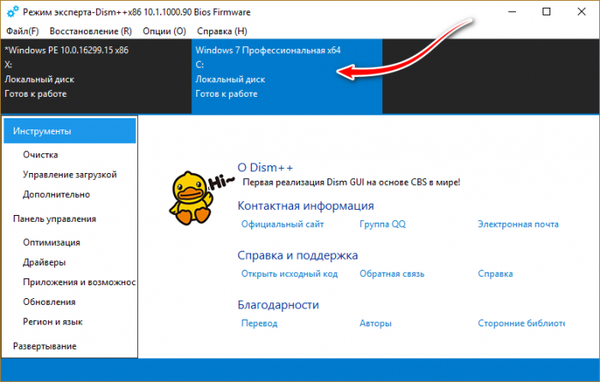
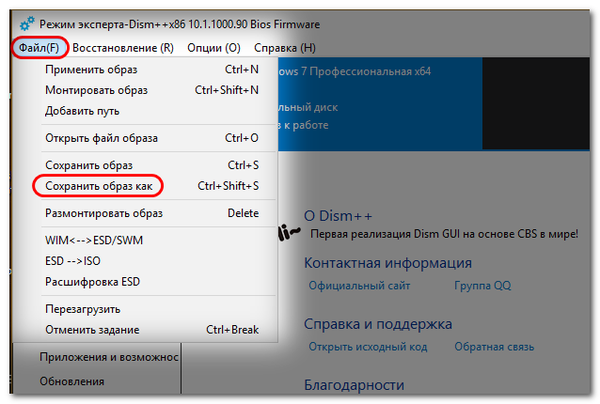
Uvádíme, kde a jak uložit obrázek: klikněte na tlačítko Procházet.
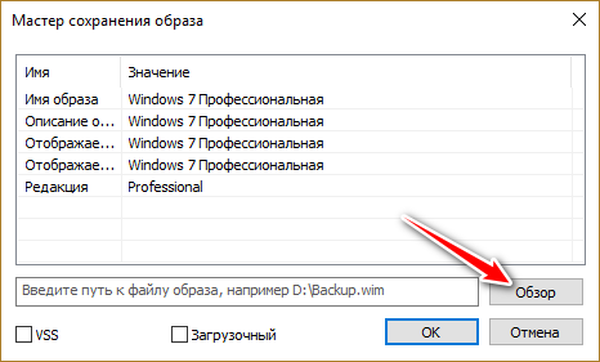
V Průzkumníkovi uveďte umístění na nesystémovém oddílu disku. Pojmenujeme soubor „install“. Klikněte na "Uložit".
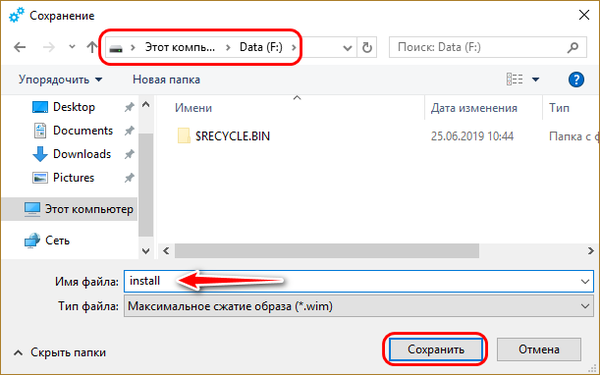
Klikněte na OK.
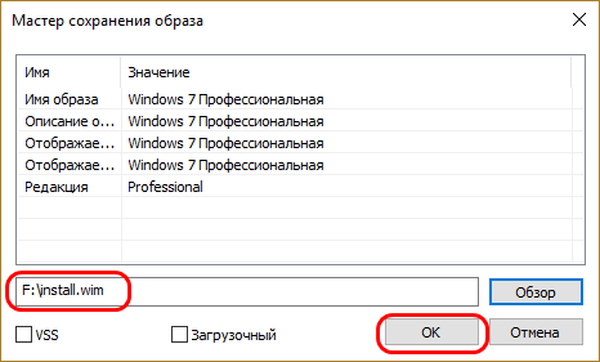
Čekáme na Dism ++ pro zachycení obrazu Windows. A tady to je - náš vytvořený soubor install.wim.
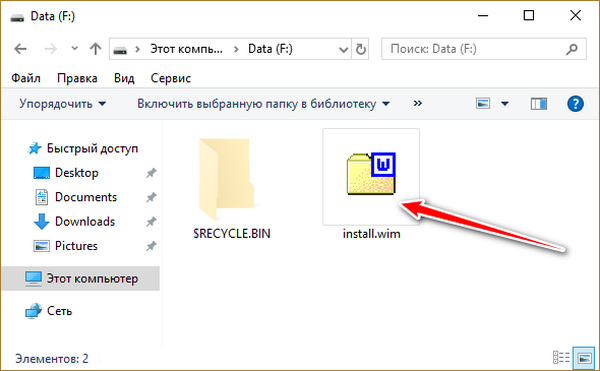
3. Instalace zálohy Windows WIM
Nyní můžeme přeinstalovat zálohu Windows. Spustili jsme nástroj 78Setup na Sagittarius LiveDisk. V jejím okně klikněte na „Vybrat archiv ručně.“ Pak označíme cestu k souboru install.wim vytvořenému před pár minutami. A klikněte na "Instalovat".
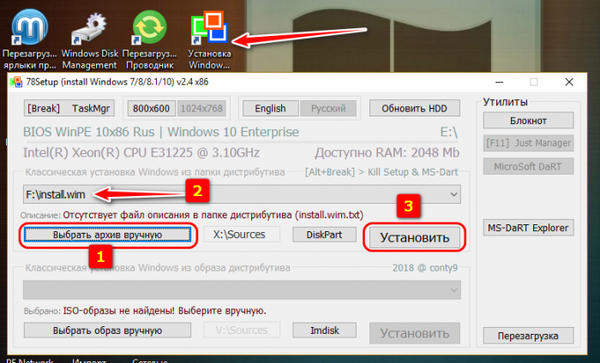
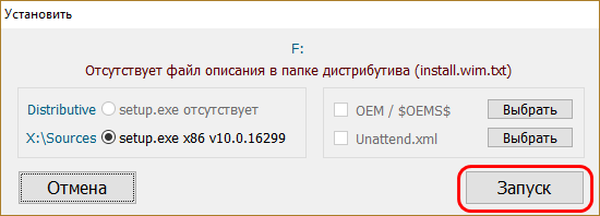
Jazyk zvolte rusky.
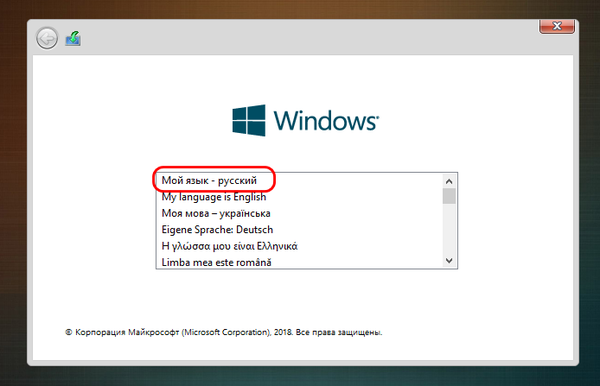
Klikněte na "Další".
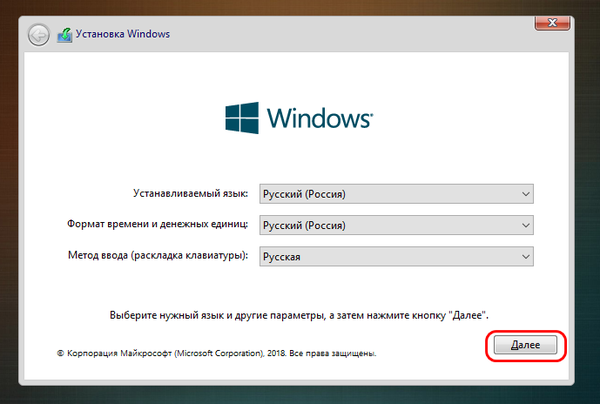
Přijímáme licenční podmínky.
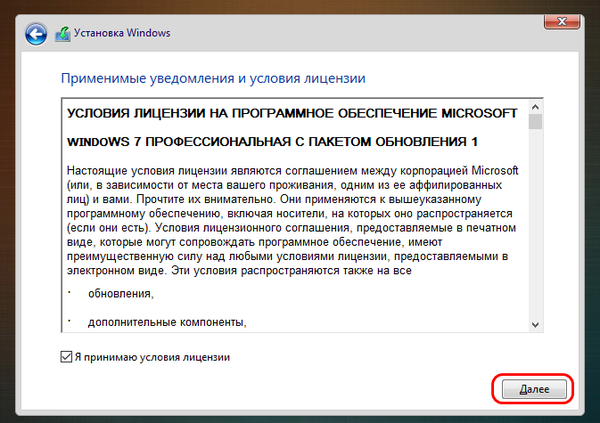
Klikněte na vlastní instalaci.
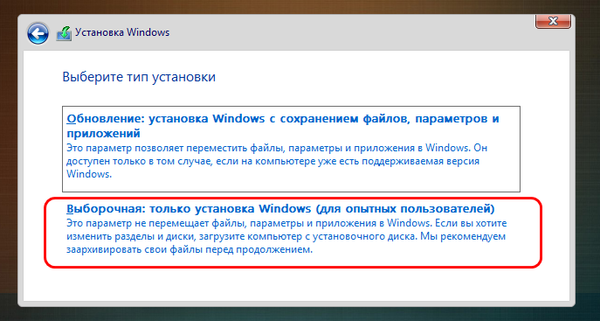
Ve fázi instalace systému Windows odstraňte všechny jeho oddíly - systém, boot, oddíl MSR, pokud existuje.
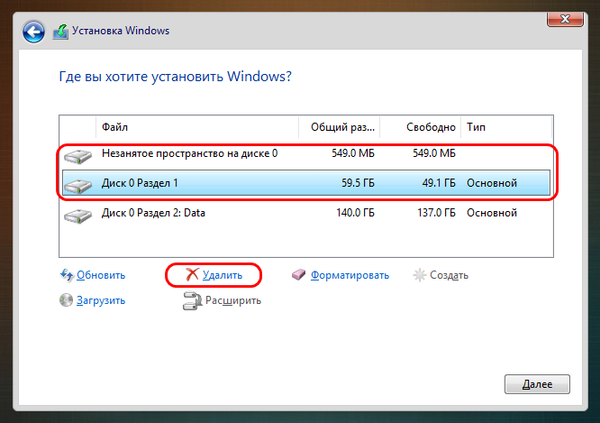
A klikneme na vytvořený nepřidělený prostor.
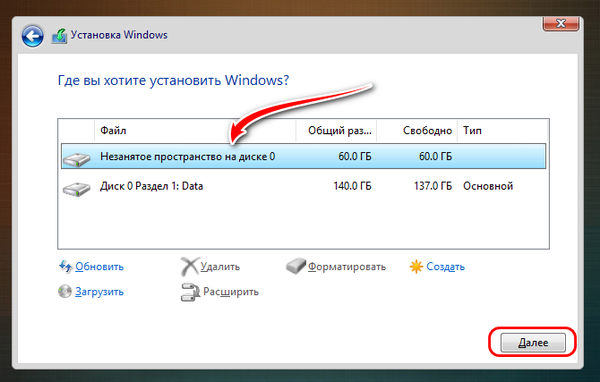
Vše: Windows budou přeinstalovány. Na konci procesu instalace restartujte počítač.
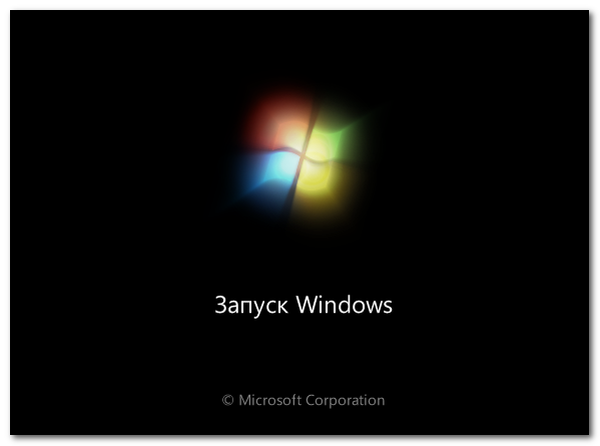
A my můžeme pracovat se systémem. Bude to stejné jako před poškozením bootloaderu - s naším nastavením, profilem, ovladači, programy a soubory.
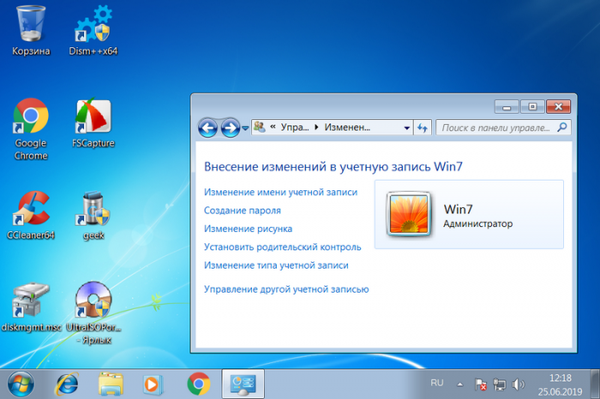
Štítky článku: LiveDisk LiveDisk od Sergei Strelec Nainstalujte programy pro stažení Windows Download Dism











